Примеры синхронизации Rsync
Потребность передачи файлов между серверами и компьютерами возникает довольно часто, особенно при администрировании нескольких устройств. Обычно для этих целей удобно использовать ssh и scp, но если файл очень большой, а изменена была только небольшая его часть, или вы хотите настроить постоянную автоматическую синхронизацию, то scp уже явно неидеальный вариант. Для этого существуют специальные утилиты. В этой статье мы рассмотрим одну из них. А именно будет рассмотрена rsync синхронизация в linux.
Rsync — это программное обеспечение с открытым исходным кодом, которое можно использовать для синхронизации файлов и папок с локального компьютера на удаленный и наоборот. Примечательная особенность Rsync — возможность передавать зашифрованные файлы с помощью SSH и SSL. Кроме того, здесь передача файлов выполняется в один поток, в отличие от других подобных программ, создающий отдельный поток для передачи каждого файла. Это увеличивает скорость и убирает дополнительные задержки, которые становятся проблемой при передаче большого количества маленьких файлов.
Возможно использование rsync для синхронизации файлов, каталогов, при этом может применяться сжатие и шифрование. Программа впервые была применена в июне 1996 года, она разработана Эндрю Тридгелом и Полом Маккерасом. Rsync синхронизация выполняется по протоколу RSYNC, который специально разработан не просто для передачи файлов между двумя компьютерами, а для их синхронизации. Если точнее, то передается не файл полностью, а только то, что было изменено.
Как вы уже поняли, в этой статье мы рассмотрим rsync примеры синхронизации, настройку rsync, а также ее основные возможности и опции.
Установка и основные параметр rsync
Установка rsync не отличается от установки, любого другого пакета. В CentOS пакет rsync присутствует в базовом репозитории и устанавливается через yum (или dnf в CentOS 8):
# yum install rsync -y
Синтаксис команды выглядит следующим образом:
# rsync опции источник приемник
В качестве источника и приемника можно указать локальную или удаленную директорию на другом сервере.
- -v – вывести подробную информацию о процессе
- -c – проверка контрольных сумм файлов
- -q – минимальная информация
Как запустить процесс синхронизации
Программа довольно проста в управлении. Потребуется выполнить буквально пару шагов:
Скачать и установить утилиту на ПК, выбрав значения по умолчанию. При необходимости, провести настройку Rsync-сервера, указав параметры доступа.
Теперь нужно определиться с тем, что и куда требуется перенести.
Основное использование Rsync
Чтобы скопировать один файл из одного в другое локальное местоположение, вы должны выполнить следующую команду:

Пользователь, выполняющий команду, должен иметь разрешения на чтение в месте назначения и права на запись в месте назначения.
Пропуск имени файла из места назначения копирует файл с текущим именем. Если вы хотите сохранить файл под другим именем, укажите новое имя в целевой части:
В приведенном ниже примере мы создаем локальную резервную копию файлов нашего сайта:
Если каталог назначения не существует rsync , создаст его.
Стоит отметить, что rsync в исходных каталогах по-разному трактуется косая черта / . Если вы добавите косую черту в исходный каталог, он скопирует только содержимое каталога в целевой каталог. Если косая черта не указана, rsync будет скопирован исходный каталог в целевой каталог.
Настройка сервера Rsync
Как вы понимаете, нельзя просто так взять и закинуть на первую попавшуюся машину файлы без установки на нее специального программного обеспечения. На удаленной машине должен быть установлен и настроен RSYNC, SSH, Samba или FTP сервер, с помощью которого Rsync сможет авторизоваться на машине и передавать туда файлы.
Рассмотрим минимальную настройку сервера rsync, для того чтобы могло быть выполнено rsync копирование файлов. Он позволит нам не только синхронизировать файлы на машину, но и получать и от туда.
Сначала создайте конфигурационный файл со следующим содержимым:
Здесь мы задаем путь к нашей папке для синхронизации, разрешаем доступ к серверу только с домашней сети (192.168.1.*) и запрещаем все остальные подключения. Параметры uid и gid указывают пользователя и группу, от которых будет запущен демон. Лучше не использовать root, а указать пользователя nobody и выдать ему права на ту папку, в которую будет выполняться rsync синхронизация каталогов.
Настройка rsync завершена, остается сохранить файл, запустить сервер rsync и добавить его в автозагрузку:
Возможности Rsync
Ключевое преимущество утилиты — синхронизация структуры директорий целиком или файлов по-отдельности. Можно синхронизировать данные между узлами сети, сетевыми хранилищами, дисками и каталогами.
При первой синхронизации данные файлов копируются целиком. При повторной, Rsync проверяет наличие изменений в исходном файле и передает лишь измененные блоки и байты.
Rsync использует алгоритм сжатия данных Deflate c помощью модифицированной библиотеки zlib, поэтому пропускная способность каналов связи используется экономичнее в сравнении с утилитой SCP.
Вместе с файлами или каталогами, Rsync реплицирует также и разрешения на них. Вместе с этим, для работы не требуются права root, поэтому Rsync подойдет для целей резервного копирования и восстановления данных.
Установка и основные параметр rsync
Установка rsync не отличается от установки, любого другого пакета. В CentOS пакет rsync присутствует в базовом репозитории и устанавливается через yum (или dnf в CentOS 8):
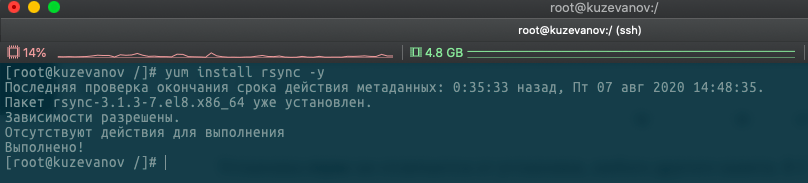
rsync уже установлен в системе
Синтаксис команды выглядит следующим образом:
В качестве источника и приемника можно указать локальную или удаленную директорию на другом сервере.
- -v – вывести подробную информацию о процессе
- -c – проверка контрольных сумм файлов
- -q – минимальная информация
- -a – режим архивирования
- -R – относительные пути
- -y – не перезаписывать более новые файлы
- -b – создание резервной копии
- -l – копировать симлинки
- -L – копировать содержимое ссылок
- -H – копировать жесткие ссылки
- -g – сохранять группу
- -p – сохранять права для файлов
- -t – сохранять время модификаций
- -x – работать только в этой ФС
- -e – использовать другой транспортный протокол (например, ssh)
- -z – сжимать файлы перед передачей
- -delete – удалять файлы которых нет в источнике
- -exclude – исключить файлы
- -recursive – перебирать директории рекурсивно
- -no-recursive – отключить рекурсию
- -progress – выводить прогресс передачи файлов
- -stat – показать статистику передачи
- -max-size – максимальный размер файла для передачи
- -bwlimit — ограничение скорости для передачи файлов
- -version – версия утилиты
Conclusion
Rsync can streamline file transfers over networked connections and add robustness to local directory syncing. The flexibility of Rsync makes it a good option for many different file-level operations.
A mastery of Rsync allows you to design complex backup operations and obtain fine-grained control over how and what is transferred.
Want to learn more? Join the DigitalOcean Community!
Join our DigitalOcean community of over a million developers for free! Get help and share knowledge in our Questions & Answers section, find tutorials and tools that will help you grow as a developer and scale your project or business, and subscribe to topics of interest.












